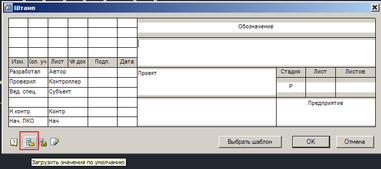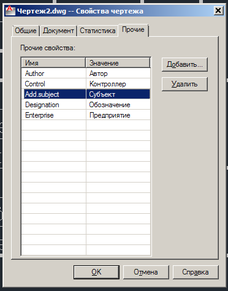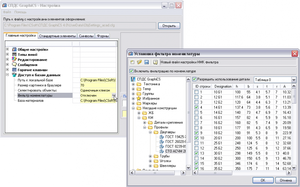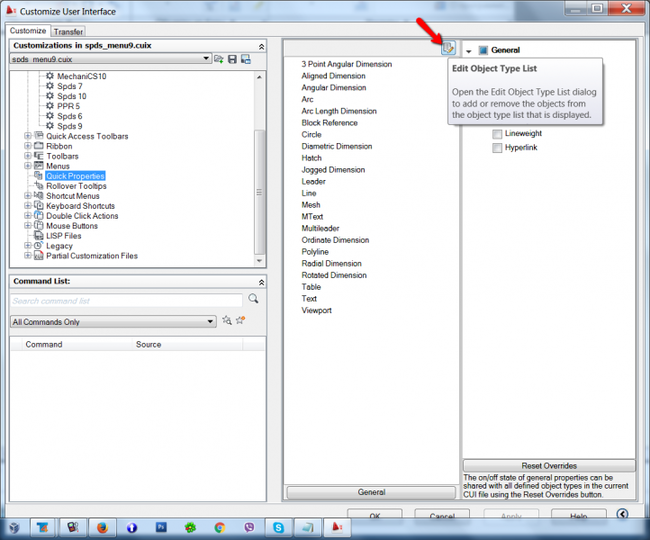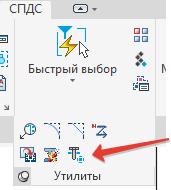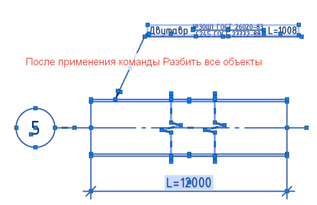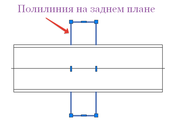База знаний
- Онлайн руководство
- Блог проекта
- Вопросы и ответы
- Нормативы
- Обучающие примеры
- Инструкции
- Презентации
- Видеоролики с YouTube
- Совместимость
Применимо к
Группы вопросов
- Альбомы
- Мастер объектов
- Менеджер объектов
- Настройка
- Объекты
- Оси
- Отметки уровня
- Оформление
- Площади
- Размеры
- Редактор форм
- Таблицы
- Текст
- Универсальный маркер
- Установка
- Форматы
- Штампы
Читать новости в почте
Поиск
Вопросы и ответы
- Как правильно написать окончание слова при формировании текстовой строки?
- Как быстро заполнить штамп формата?
- Как ограничить список используемых стандартных деталей, не удаляя их из базы?
- Можно ли добавить свойства объектов СПДС GraphiCS в диалог быстрого выбора?
- В чем отличие команд Разбить все объекты и Разбить примитивы
- Как использовать возможности СПДС GraphiCS для полноценной работы со штампом А3, если область печати моего принтера 286×409, а не 297×420?
- Существуют ли демо версии продуктов СПДС GraphiCS, СПДС Стройплощадка и СПДС Железобетон?
- Есть ли возможность видеть объекты СПДС на AutoCAD без установленного СПДС GraphiCS?
Ответы
Как правильно написать окончание слова при формировании текстовой строки?
Например, требуется формировать в строке спецификации в зависимости от геометрии: 1 обмотКА, 2 обмотКИ, 5 обмотОК, 21 обмотКА,
Добавляем в скрипт условия формирования строки спецификации.
// Формируем строку спецификации
// str - массив всех возможных вариантов окончаний
// в зависимости от числительного.
str[1] = "обмотка"; // одна
str[2] = "обмотки"; // две
str[3] = "обмоток"; // пять
num = n;
// Количество обмоток (параметр участвующий в отрисовке)
// если число больше 19, оставляем от него только
// старший разряд, потому что дальше окончания повторяются:
// 22 обмотки, 32 обмотки, 122 обмотки, ...
if (num > 19) num = num - 10*int(num/10);
// 1 - обмотка
if (num == 1)
s = str[1];
// 2, 3, 4 - обмотки
else if (num < 5 && num != 0)
s = str[2];
// всё остальное (0, 5-19) - обмоток
else
s = str[3];
sPartName = "Обмотка трансформатора, " + n + " " + s;
Важно: параметр sPartName (или любой другой параметр) должен быть опубликован в момент инициализации скрипта детали.
function ActHeader {
...
sPartName, "Ваше название параметра видимое для пользователя",
...
);
Формирование требуемой строки спецификации реализовано в скрипте параметрической библиотеки «Обмотка трансформатора».
Как быстро заполнить штамп формата?
Чтобы быстро заполнить штамп чертежа, СПДС предлагает, нам два способа:
Альбомы и загрузить сохраненные значения по умолчанию.
Если в свойствах чертежа AutoCAD прописать имена полей и задать им значения.
Например вот так: То при вставке формата в чертеж, соответствующие поля штампа будут заполнены заданными в свойствах значениями. При том, что приоритет полей свойств чертежа, выше чем значений по умолчанию.
В таблице ниже даны возможные имена полей штампа, которые СПДС может автоматически подтянуть из свойств чертежа AutoCAD.
Жирным шрифтом выделены поля которые есть в любом штампе (основной надписи).
Поля Sheet и SheetCount использовать не рекомендуется.
| Имя | Описание | Связь с со свойствами документа AutoCAD | Примечание |
| Designation | Обозначение | + | |
| DrawingName | Наименование | + | |
| Material | Материал | + | |
| + | Изменяется при автонумерации | ||
| + | Изменяется при автонумерации | ||
| Add.text | Должность дополнительного проверяющего | + | |
| Author | Разработал | + | |
| Control | Проверил | + | |
| TechControl | Технический контроль | + | |
| Add.subject | Фамилия дополнительного проверяющего | + | |
| NormControl | Нормативный контроль | + | |
| Approve | Утвердил | + | |
| Author (date) | Дата разработки | + | |
| Control (date) | Дата проверки | + | |
| TechControl (date) | Дата технического контроля | + | |
| Add.subject (date) | Дата дополнительной проверки | + | |
| NormControl (date) | Дата нормативного контроля | + | |
| Approve (date) | Дата утверждения | + | |
| Reference# | Справочный номер | + | |
| First use | Первичное применение | + | |
| Enterprise | Предприятие | + |
=====================
PS К сожалению не обошлось без ложки дегтя, СПДС 10 при вставке формата с активной «автонумерацией» значения полей свойств чертежа AutoCAD стирает (на СПДС 8−9, все работает нормально). Даже не пойму, что это очередной баг или замысел разработчика???
Разобрался, в поля свойств чертежа СПДС пишет настройки формата по умолчанию.
Как ограничить список используемых стандартных деталей, не удаляя их из базы?
В диалоге «Настройки» открыть номенклатурный фильтр и снять галочки напротив неиспользуемых деталей.
Можно ли добавить свойства объектов СПДС GraphiCS в диалог быстрого выбора?
Информация для тех пользователей, кто пользуется в платформе AutoCAD диалогом быстрого выбора.
При попытке кастомизировать быстрые свойства примитивов в автокаде часто возникает ошибка даже в чистой платформе. Несмотря на наличие этой ошибки, возможно добавить автокадовские свойства объектов СПДС GraphiCS в диалог быстрого выбора.
Порядок действий таков:
- Вызываем диалог быстрого выбора.
- Жмем в нем справа в верхнем углу кнопку Customize (или аналогичную русскую).
- Жмем ОК в сообщениях об ошибках, в сообщении о необработанном исключении жмем Continue (Продолжить).
-
В диалоге кастомизации переходим в узел Быстрые свойства.
=> Справа открывается список объектов, объектов СПДС в нем нет. - В этом списке жмем в правом верхнем углу кнопку Редактировать список типов объектов (поясняющую картинку прилагаю).
-
Включаем галки объектов СПДС.
=> Теперь их нативные свойства доступны для добавления в список быстрых свойств.
Начиная с 2015 автокада в списке сразу видны все типы объектов.
Сделать больше доступных свойств СПДС GraphiCS не может, этот функционал — автокадовский.
В чем отличие команд Разбить все объекты и Разбить примитивы
Команды:
Разбить все объекты (EXPLODEALL) и
Разбить примитивы (SPEXPLODEPSEUDO, EXPLODEPSEUDO)
предназначены для передачи чертежей смежным специалистам или в стороннюю организацию, испытывающие сложности с работой с proxy-объектами и невозможностью установить бесплатный Менеджер объектов.
Команда Разбить все объекты разбивает все объекты СПДС (координационные оси, выноски, отметки, уровней, таблицы, форматы, сварные швы параметрические объекты, универсальные маркеры
Команда Разбить примитивы разбивает во всем файле примитивы, образующиеся при перекрытии графики СПДС объектами.
Как использовать возможности СПДС GraphiCS для полноценной работы со штампом А3, если область печати моего принтера 286×409, а не 297×420?
Загрузите себе библиотеку формата A3 меньшего размера.
Вы можете бесплатно скачать файл с этой библиотекой. Для ее использования на своем компьютере вам необходимо сделать импорт библиотеки в базу. Импортированная библиотека появится в указанной вами папке после обновления дерева базы элементов. Перезапуск СПДС GraphiCS не требуется.
Скачать: нестандартный формат A3.
Существуют ли демо версии продуктов СПДС GraphiCS, СПДС Стройплощадка и СПДС Железобетон?
Для демонстрации работы программного обеспечения СПДС GraphiCS, СПДС Стройплощадка и СПДС Железобетон существует временная лицензия, действующая на 15 дней с момента ее запроса и позволяющая рассмотреть весь функционал продукта.
Для получения временной лицензии СПДС GraphiCS скачайте дистрибутив ПО со страницы размещения коммерческих версий и выполните процедуру лицензирования с временными ключами:
СПДС GraphiCS → SPD100-TRIAL-00000
Для получения временной лицензии СПДС Стройплощадка скачайте дистрибутив ПО и выполните процедуру лицензирования с временными ключами:
При установке на «чистый» AutoCAD → SSPPR40-TRIAL-00000
При установке на AutoCAD + СПДС GraphiCS → PPR40-TRIAL-00000
Для получения временной лицензии СПДС Железобетон скачайте дистрибутив ПО и выполните процедуру лицензирования с временными ключами:
При установке на «чистый» AutoCAD → SSPRF20-TRIAL-00000
При установке на AutoCAD + СПДС GraphiCS → SPRF20-TRIAL-00000
Есть ли возможность видеть объекты СПДС на AutoCAD без установленного СПДС GraphiCS?
Для смежных специальностей необходимо установить программу СПДС Object Enabler, которая позволит видеть объекты СПДС GraphiCS, не разбивая их на примитивы AutoCAD.
Приложение распространяется бесплатно.
Вы можете скачать его с нашего сайта и использовать согласно вашей версии СПДС GraphiCS. Также дистрибутив OE можно взять с лицензионного коммерческого диска СПДС GraphiCS.